Como configurar a rede IPv6 no CentOS/Rhel 8
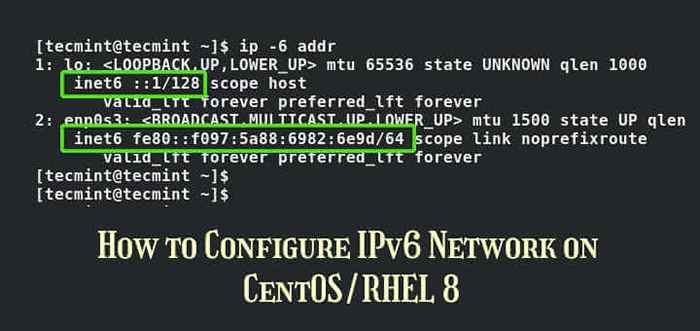
- 3971
- 1065
- Ms. Travis Schumm
IPv6 O endereço foi desenvolvido em antecipação do esgotamento do IPv4 endereços. Deve resolver a exaustão de IPv4 endereços através do uso de um espaço de abordagem de rede muito mais amplo. Um IPv6 O endereço é a 128 bits número compreendendo 8 grupos separados pelo cólon, cada um composto por 4 números hexadecimais.
Leia também: O que há de errado com o IPv4 e por que estamos nos mudando para IPv6
Um exemplo de endereço IPv6 é mostrado abaixo:
2001: 1: 1: 1443: 0: 0: 0: 400
IPv6 geralmente é ativado por padrão em CENTOS/RHEL 8. Para verificar se IPv6 está ativado no seu sistema, execute o comando:
$ sudo sysctl -a | Grep IPv6.*desativar
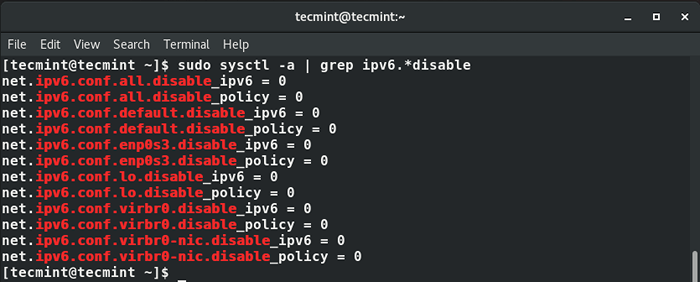 Verifique o suporte IPv6 no RHEL 8
Verifique o suporte IPv6 no RHEL 8 O valor que 0 indica que IPv6 está ativo em seu nó. Um valor de 1 mostra que o IPv6 está desativado. Portanto, a partir da saída acima, o IPv6 está ativado.
Outro método de verificar se o IPv6 estiver ativado é visualizando sua interface de rede no /etc/rede-scripts/ diretório. No nosso caso, este será o /etc/sysconfig/network-scripts/ifcfg-enps03 arquivo.
Então, vamos executar o comando abaixo e verificar se o IPv6 está ativado.
$ cat/etc/sysconfig/network-scripts/ifcfg-enps03
Esteja atento às opções de IPv6 seguintes, como mostrado:
- Ipv6init = sim - Isso inicializa a interface para endereçamento IPv6.
- Ipv6_autoconf = sim - Isso permite a configuração automática do IPv6 para a interface.
- Ipv6_defroute = sim - Isso indica que a rota IPv6 padrão foi atribuída à interface.
- Ipv6_failure_fatal = não - indica que o sistema não falhará mesmo quando o IPv6 falhar.
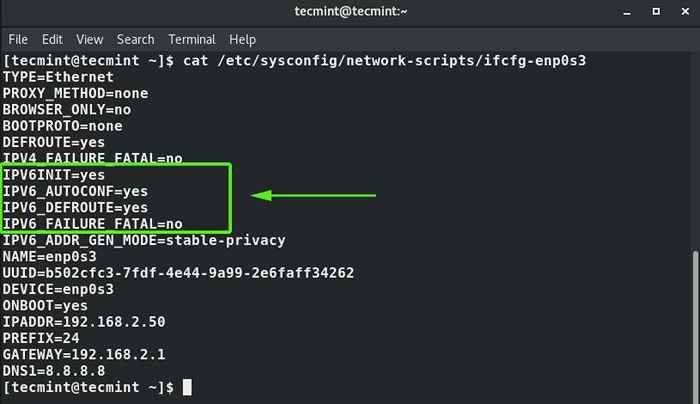 Verifique o suporte IPv6
Verifique o suporte IPv6 A saída acima confirma que o endereço IPv6 está ativado. No terminal, você pode verificar o endereço IPv6 de suas interfaces executando os comandos IP abaixo.
$ ip a ou $ ip -6 addr
Estar à procura do INET6 prefixo como mostrado abaixo.
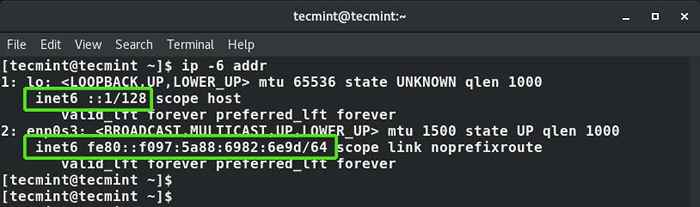 Verifique o endereço IP IPv6
Verifique o endereço IP IPv6 Para desativar temporariamente o IPv6, execute o comando:
$ sudo sysctl -w net.IPv6.conf.todos.desabille_ipv6 = 1 $ ip -6 addr
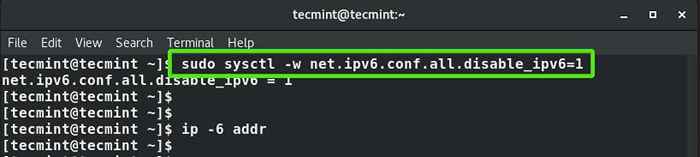 Desative o endereço IPv6
Desative o endereço IPv6 Para ativar o IPv6, execute o comando:
$ sudo sysctl -w net.IPv6.conf.todos.desabille_ipv6 = 0
Em seguida, reinicie o NetworkManager para que as alterações se apliquem.
$ sudo systemctl reiniciar
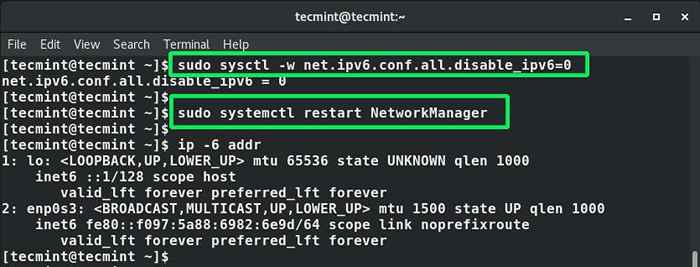 Ativar endereço IPv6
Ativar endereço IPv6 Para desativar permanentemente o IPv6, edite o Grub /etc/default/grub arquivo. Na linha, GRUB_CMDLINE_LINUX, anexar o argumento IPv6.desativar = 1 no final da linha, como mostrado.
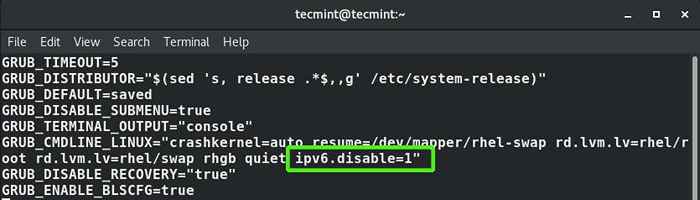 Desative o endereço IPv6 permanentemente
Desative o endereço IPv6 permanentemente Para aplicar as mudanças, reinício Seu sistema.
Assim como IPv4, Uma configuração manual de IPv6 é possível usando o nmtui e nmcli ferramentas. No entanto, isso não é recomendado porque a configuração manual do IPv6 é propensa a erros e é bastante árdua.
Além disso, é uma tarefa que acompanha os endereços IPv6 são atribuídos a quais sistemas. Provavelmente, é provável que você estrague sua configuração.
- « Como instalar e configurar o Memcached no CentOS 8
- Como habilitar HTTPS para cache de verniz usando Hitch no CentOS-Rhel 8 »

